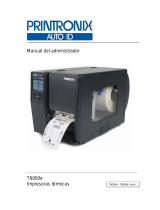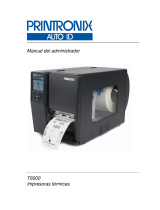- vii -
Contenido
1. Introducción ..................................................................................................................1
1.1 Introducción al producto ........................................................................................1
1.2 Características del producto ..................................................................................2
1.2.1 Características estándar de la impresora ................................................................... 2
1.2.2 Características opcionales de la impresora................................................................ 4
1.3 Especificaciones de la impresora ..........................................................................4
1.4 Especificaciones de impresión ..............................................................................5
1.5 Especificaciones de la cinta ..................................................................................5
1.6 Especificaciones del soporte .................................................................................5
2. Información general de funcionamiento ......................................................................6
2.1 Desempaquetar y comprobar el producto ............................................................6
2.2 Información general de la impresora ....................................................................6
2.2.1 Vista frontal ................................................................................................................... 7
2.2.2 Vista interior .................................................................................................................. 9
2.2.3 Vista posterior............................................................................................................. 10
2.3 Controles del operador ....................................................................................... 11
2.3.1 Indicadores LED y botones ........................................................................................ 12
2.3.2 Iconos de la página principal ..................................................................................... 12
2.3.3 Pantalla táctil............................................................................................................... 13
3. Configuración ............................................................................................................. 14
3.1 Configurar la impresora ...................................................................................... 14
3.2 Cargar la cinta ..................................................................................................... 15
3.3 Retirada de la cinta utilizada .............................................................................. 18
3.4 Cargar el soporte................................................................................................. 19
3.4.1 Colocar el soporte ...................................................................................................... 19
3.4.2 Cargar el soporte de pliegue en acordeón o externo ............................................... 22
3.4.3 Cargar el soporte en modo de exfoliación (opcional) .............................................. 23
3.4.4 Colocar el soporte en modo de corte (opcional) ...................................................... 26
4. Mando de ajuste ........................................................................................................ 27
4.1 Perilla de ajuste de la presión del cabezal de impresión .................................. 27
4.2 Módulo del mando de ajuste de la tensión de la cinta ...................................... 28